4. Download Software
5. Nonaktifkan Antivirus Sementara
Software Resetter Adjustment Program ini sering dikategorikan sebagai “False Positive” oleh program antivirus seperti Windows Defender, Avast, atau McAfee. Artinya, software ini tidak berbahaya tetapi dianggap mencurigakan karena cara kerjanya yang mengakses firmware printer.
6. Kestabilan Daya: Jangan Biarkan Listrik Mati di Tengah Proses!
Proses reset adalah menulis data ke chip printer. Jika listrik mati atau kabel tercabut saat proses, dapat menyebabkan kerusakan firmware yang irreversible (bricking).
Pastikan tegangan listrik stabil. Untuk laptop, pastikan ditancapkan ke charger dan baterainya terisi dengan baik. Jangan mengandalkan baterai saja.
Langkah-Langkah Menggunakan Resetter Adjustment Program Epson L15150
Setelah semua persiapan selesai, ikuti panduan berikut untuk melakukan reset pada printer Epson L15150:
Langkah 1: Ekstrak dan Jalankan dengan Hak Administrator
- Setelah Anda download, cari file ZIP/RAR tersebut. Klik kanan pada file tersebut, lalu pilih “Extract Here” atau “Extract to [nama folder]”.
- Masuk ke folder hasil ekstraksi. Cari file utama dengan nama AdjProg.exe.
- SANGAT PENTING: Klik kanan pada AdjProg.exe dan pilih “Run as Administrator”. Ini memberikan software akses penuh untuk berkomunikasi dengan driver printer.
Langkah 2: Pilih Model Printer yang Tepat
- Setelah jendela software terbuka, langkah pertama di dalamnya adalah memilih model.
- Klik tombol “Select”.
- Dari daftar yang muncul, cari dan pilih “L15150”. Jangan sampai keliru, karena memilih model yang salah dapat berakibat fatal.
- Klik “OK” untuk konfirmasi.
Langkah 3: Masuk ke Mode Adjustment Khusus
- Di jendela utama software, Anda akan melihat beberapa tombol. Untuk melakukan reset, Anda perlu masuk ke mode khusus.
- Klik tombol “Particular Adjustment Mode”. Ini adalah pintu gerbang untuk melakukan penyesuaian pada counter.
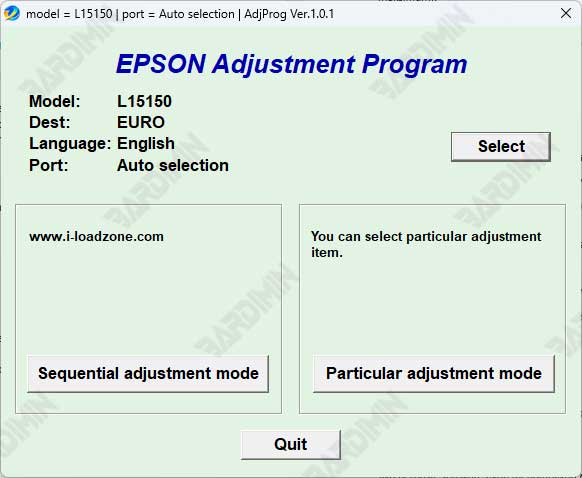
Langkah 4: Pilih Opsi yang Akan Direset
Sebuah jendela baru akan muncul dengan banyak pilihan. Ini adalah daftar berbagai counter yang bisa direset.
- Gulir daftar dan cari opsi “Waste Ink Pad Counter”.
- Pilih opsi tersebut dengan meng-klik-nya satu kali, lalu klik “OK” untuk melanjutkan.
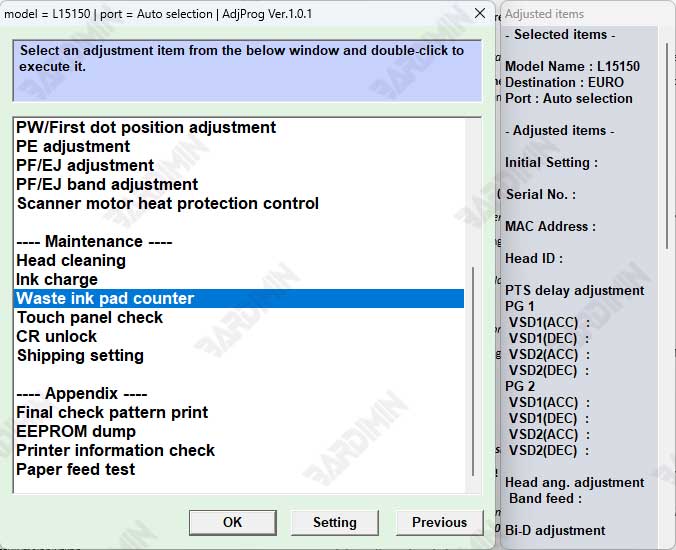
Langkah 5: Baca Status Counter dan Centang Kotak
- Centang kotak/checkbox yang berada di sebelah counter.
- Setelah dicentang, klik tombol “Check”. Software akan membaca nilai counter saat ini dari printer Anda. Nilai yang terbaca akan ditampilkan.
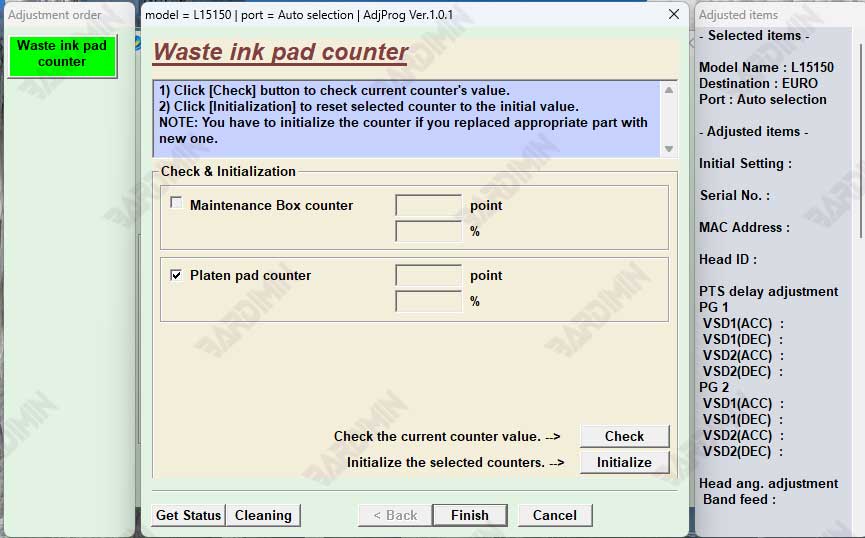
Langkah 6: Eksekusi Proses Reset (Initialization)
- Ini adalah langkah inti. Setelah memastikan nilai terbaca, klik tombol “Initialization”.
- Software akan menampilkan peringatan bahwa proses ini akan mereset counter. Baca dengan seksama.
- Klik “Yes” atau “OK” untuk memulai proses reset.
Langkah 7: Tunggu dan Konfirmasi Keberhasilan
- Diam dan jangan sentuh apa pun! Biarkan software bekerja. Proses ini hanya berlangsung beberapa detik.
- Jika berhasil, software akan menampilkan pesan “Completed successfully”, “Finished”, atau serupa, disertai dengan kode “0x00000000” (yang berarti tidak ada error).
- Tutup software tersebut.
Langkah 8: Restart Printer untuk Mengakhiri Proses
- JANGAN langsung mencetak!
- Matikan printer Anda secara manual menggunakan tombol power.
- Cabut kabel power printer dari stop kontak. Tunggu selama minimal 30 detik. Ini sangat penting untuk membersihkan memori cache printer sepenuhnya.
- Pasang kembali kabel power, lalu nyalakan printer.
Setelah dinyalakan, semua lampu berkedip merah akan hilang dan berubah menjadi hijau stabil. Printer Anda sekarang sudah bebas dari error dan siap digunakan kembali. Lakukan test print untuk memastikan.

